2024/04/17阅读数(8436)评论数(1)
一、适用群体
老板、运营、推广
二、功能介绍
优麦云通过亚马逊官方接口,可以直接获取到店铺的单个订单费用明细以及广告花费情况,并加入利润计算。但是,系统目前无法获取到商品成本,也就是采购成本、头程运费,以及其它店铺维度的支出费用,如:测评费用、其它意外支出等。因此为了准确计算利润,我们需要通过“授权&设置”的【商品成本】、【店铺其他成本】和【商品其它成本】功能,将这些成本手动录入系统。
优麦云的“店铺其它成本”功能,支持上传系统无法同步到的,店铺维度的其他成本费用,上传后,直接加入利润计算,帮助您及时判断店铺盈亏状态,以便调整运营策略,最大化投资回报。
三、使用场景
- 上传店铺维度的其他非平台费用,如测评费用等。
- 自动同步Payment数据中的【秒杀报名费】、【月租金】、【vine报名费】、【其它-服务费用】、【货件标签购买】、【其它-FBA库存和入库服务费】、【付费服务费】。
- 通过查看店铺其它成本的历史数据,分析店铺的运营策略是否正确,是否需要调整。
四、操作指南
1. 费用说明
店铺其它成本功能,支持上传运营过程中,店铺维度的其它支出费用,如:测评费用、其它意外支出等,上传后,会直接参与店铺利润的计算,并不会分摊到单个商品。
其它成本金额是相对成本,直接增加成本,上传正数,从总成本中减去成本,则上传负数。
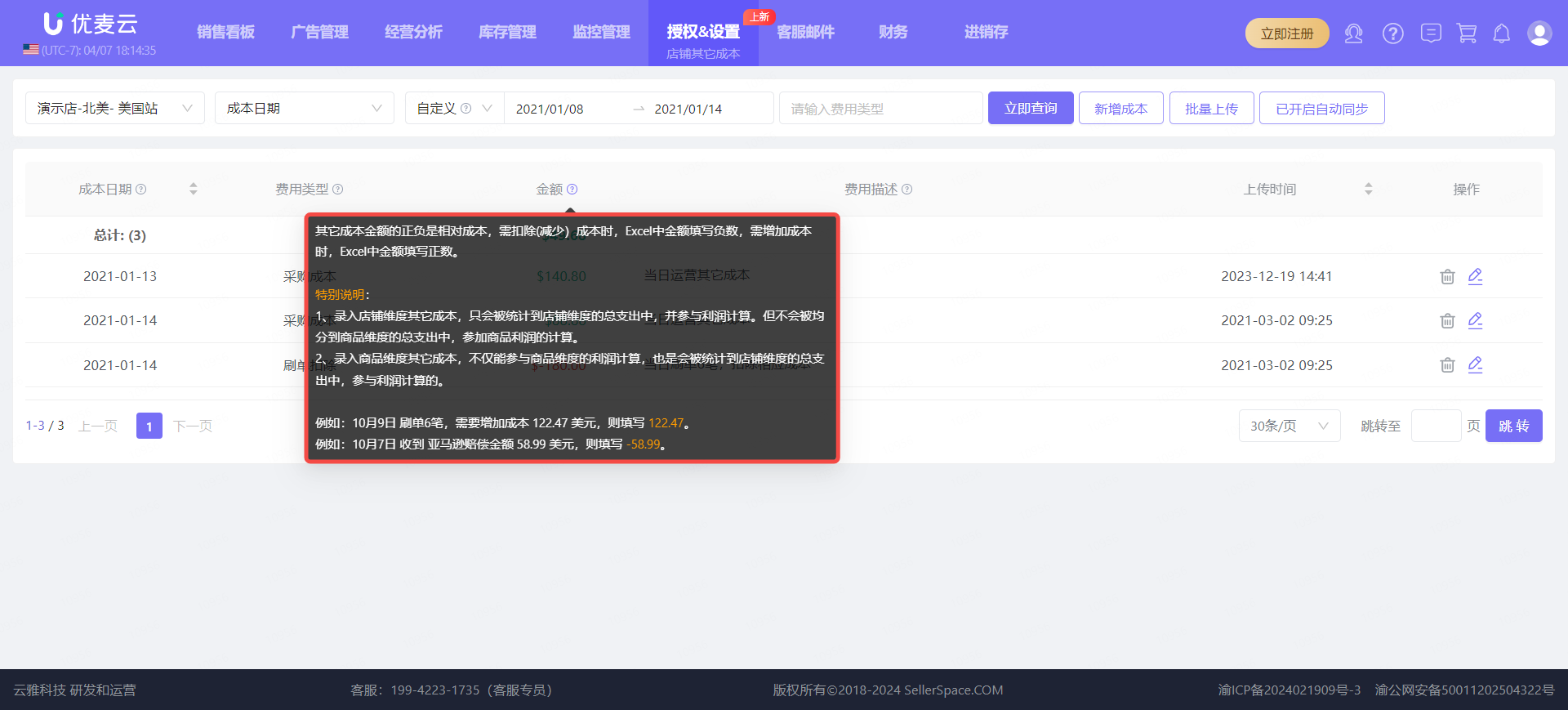 +
+
2. 添加方式
店铺其他成本的添加,共有2种方式:单个添加 + 批量上传。
① 单个添加
进入“店铺其他成本”功能,点击【新增成本】,进入新增页面。
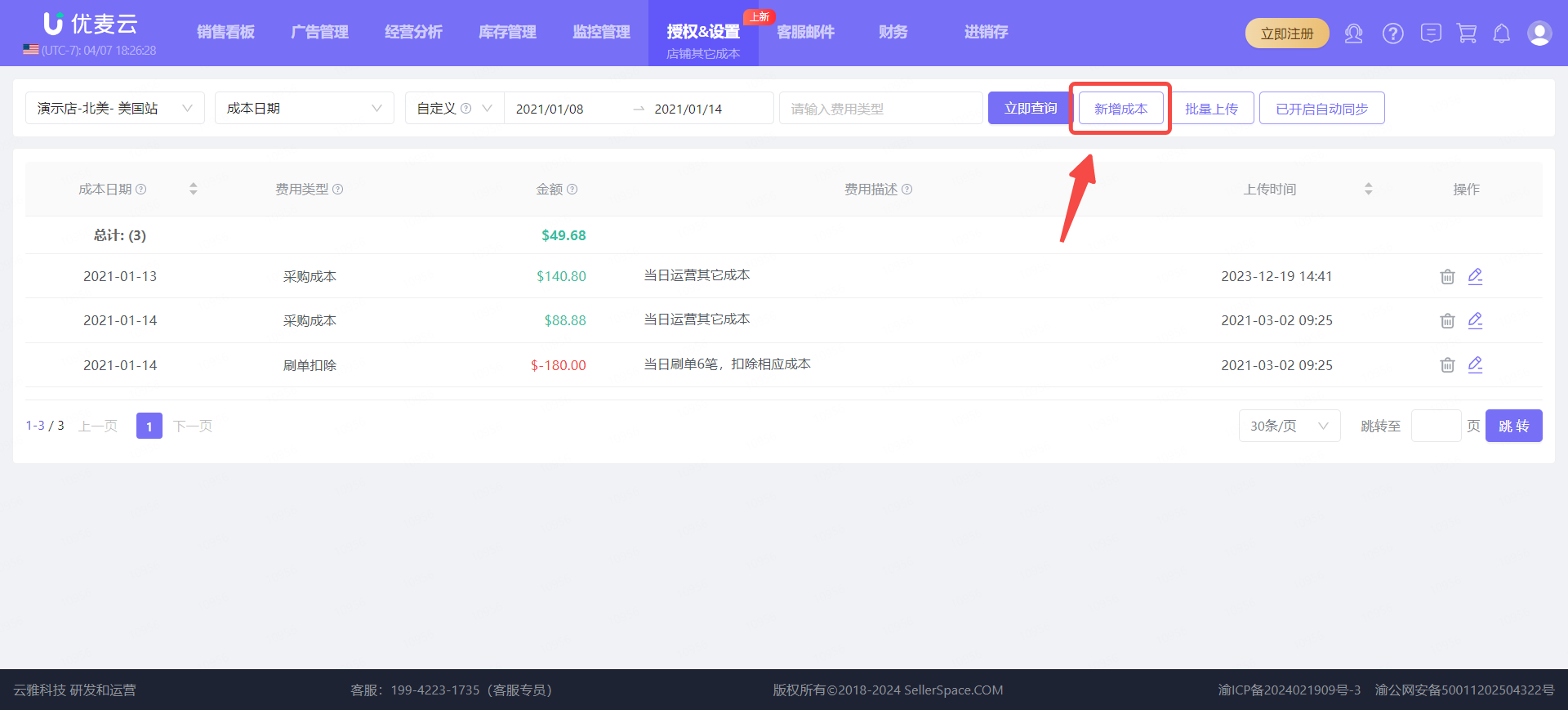 +
+
进入“新增店铺其他成本”页面,
按照页面提示,与自己的需求,填写对应的费用信息即可。
注意:设置和更新费用后,大约需要1~2个小时才会更新到利润统计中。
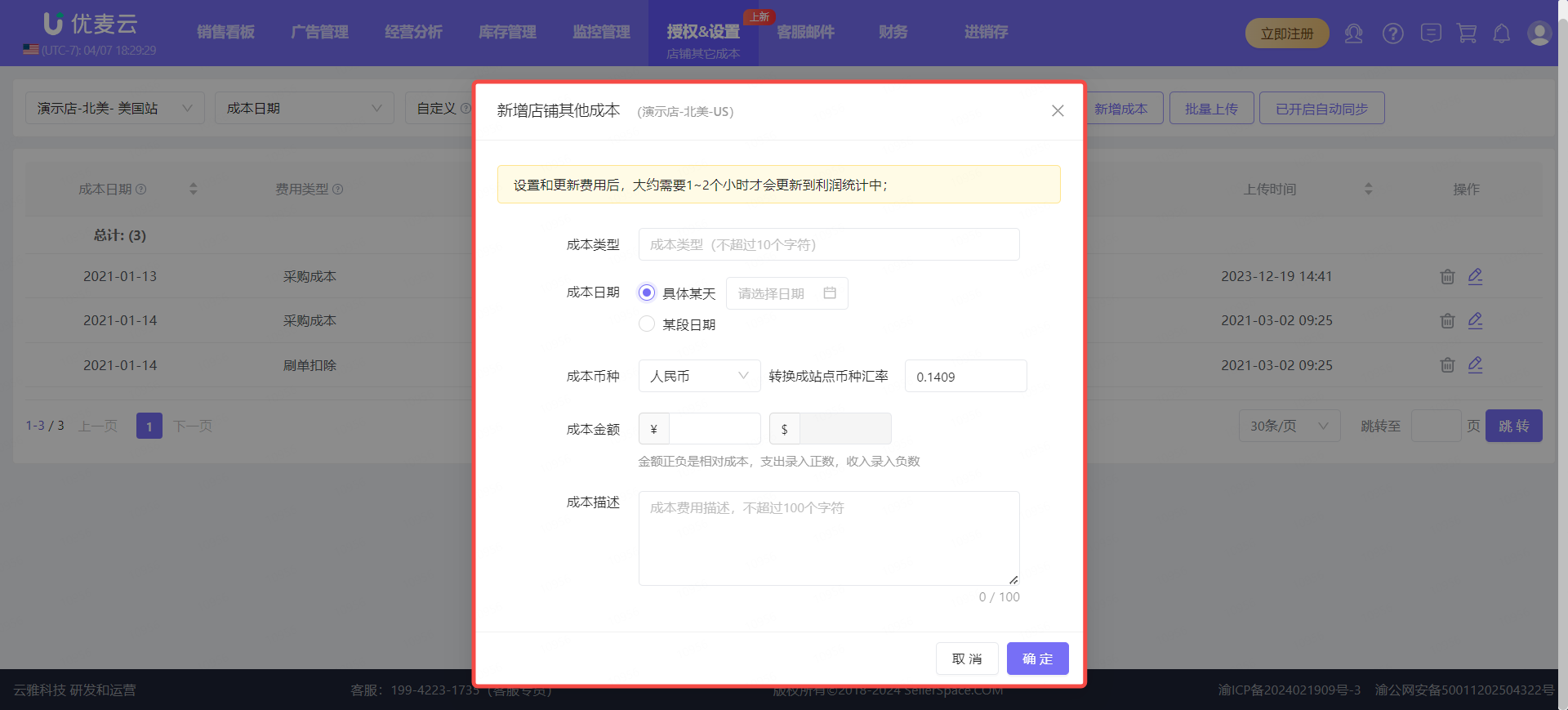 +
+
② 批量上传
进入“店铺其他成本”功能,点击【批量上传】,进入下载上传模板。
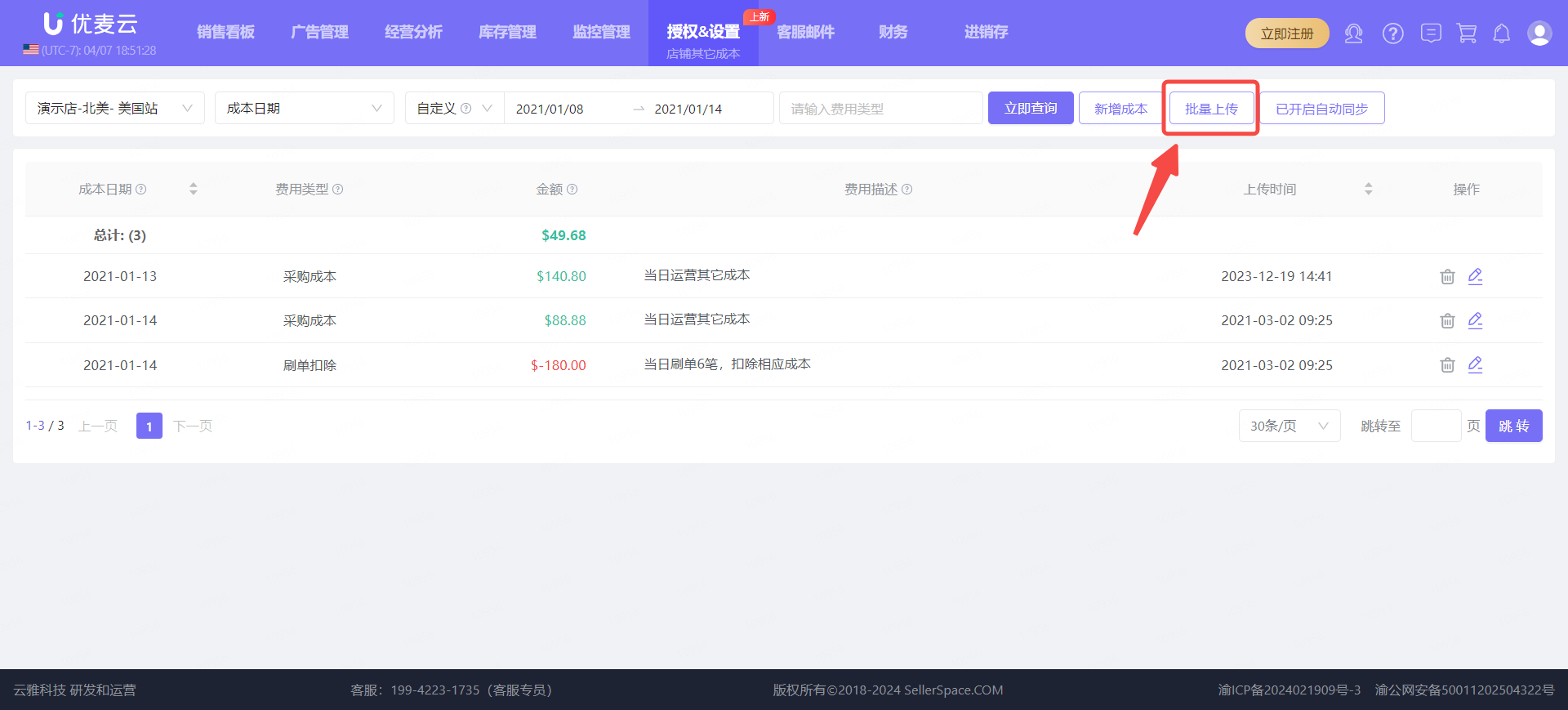 +
+
进入“批量上传其他成本”页面,
仔细阅读上方注意事项,之后点击【下载空白模板】旁边的下载按钮,下载模板。
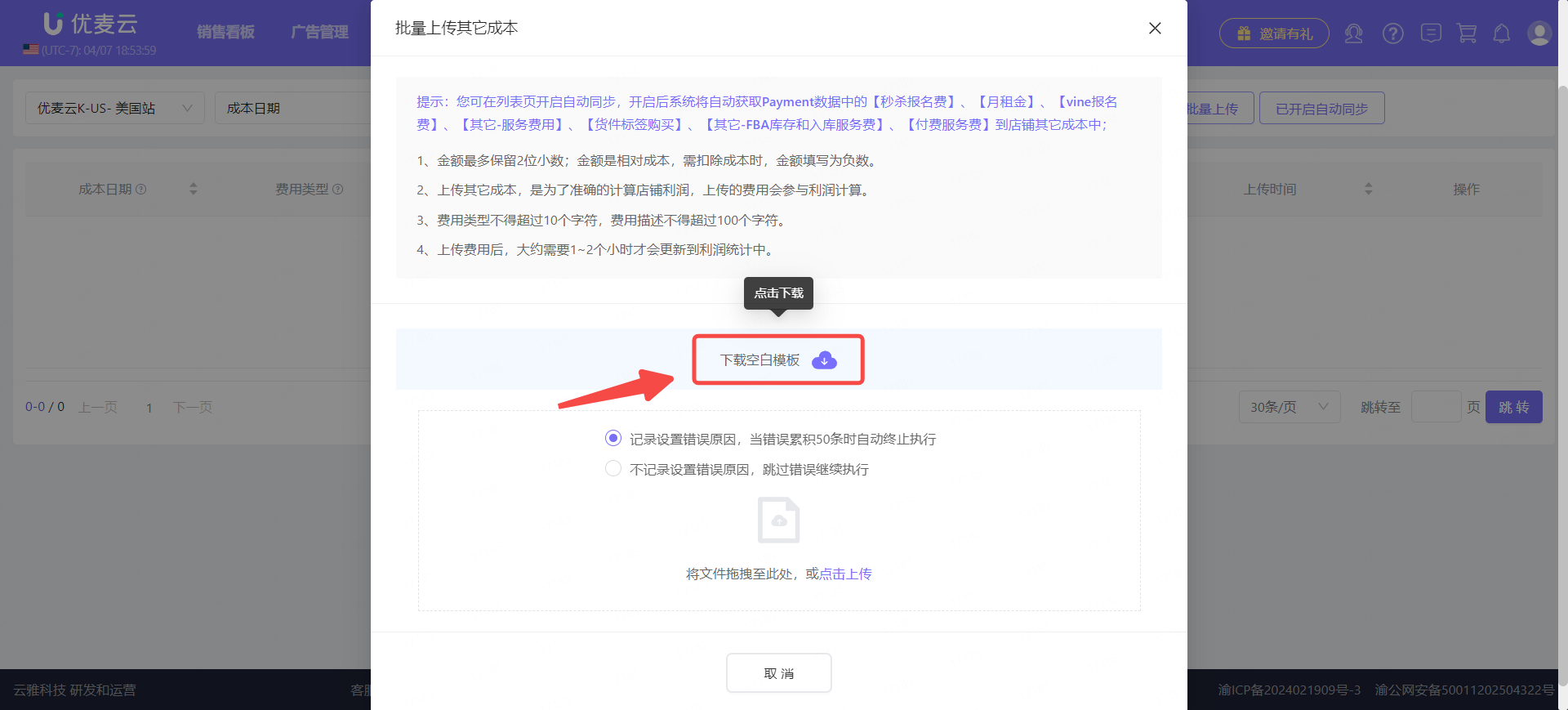 +
+
填写好内容后,删除示例,保存文件,
之后回到批量上传其它成本页面,点击这里的上传按钮,上传我们刚刚填写好的表格;或者直接将表格拖到这里进行上传。
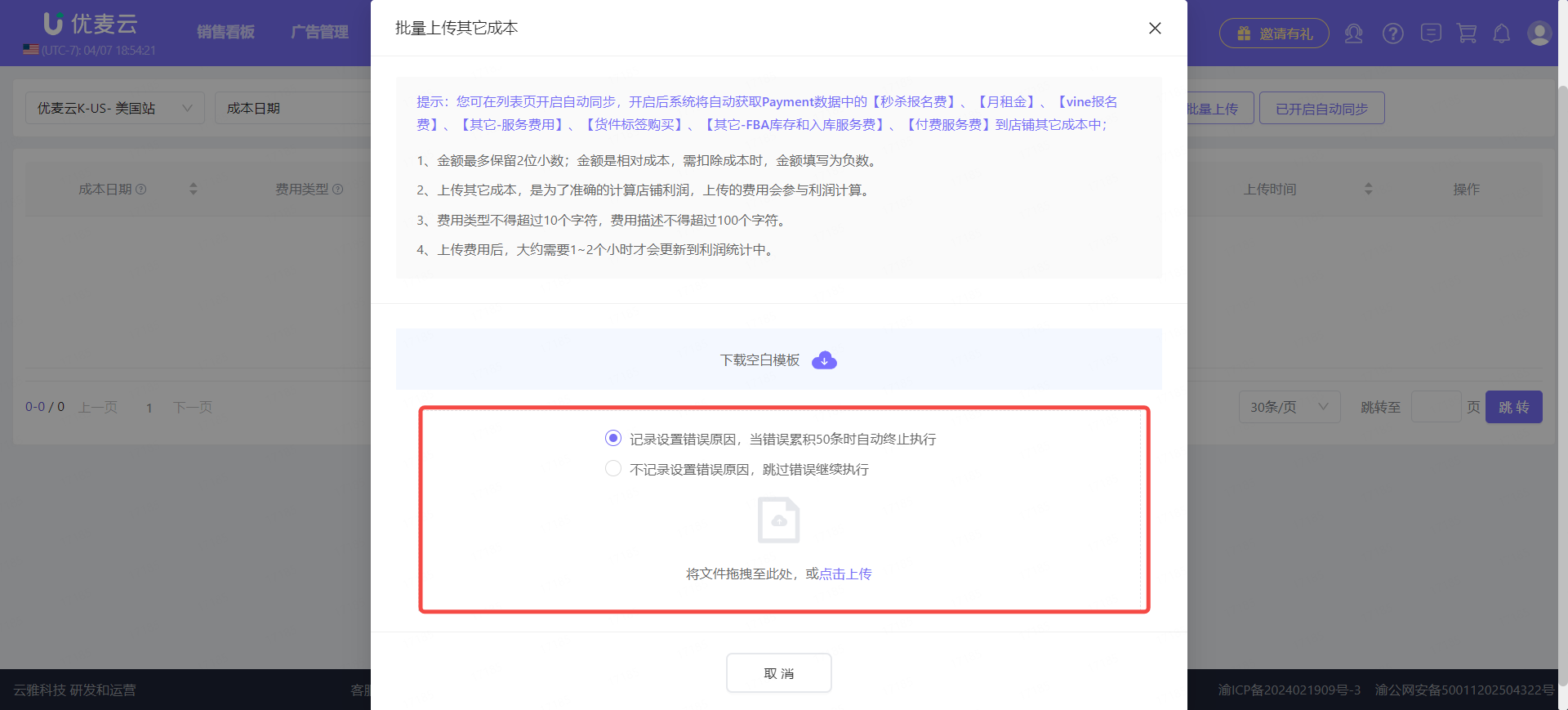 +
+
上传后,页面会提示上传结果,上传成功后,成本会立即生效,并应用到对应设置时间点的店铺利润计算中。
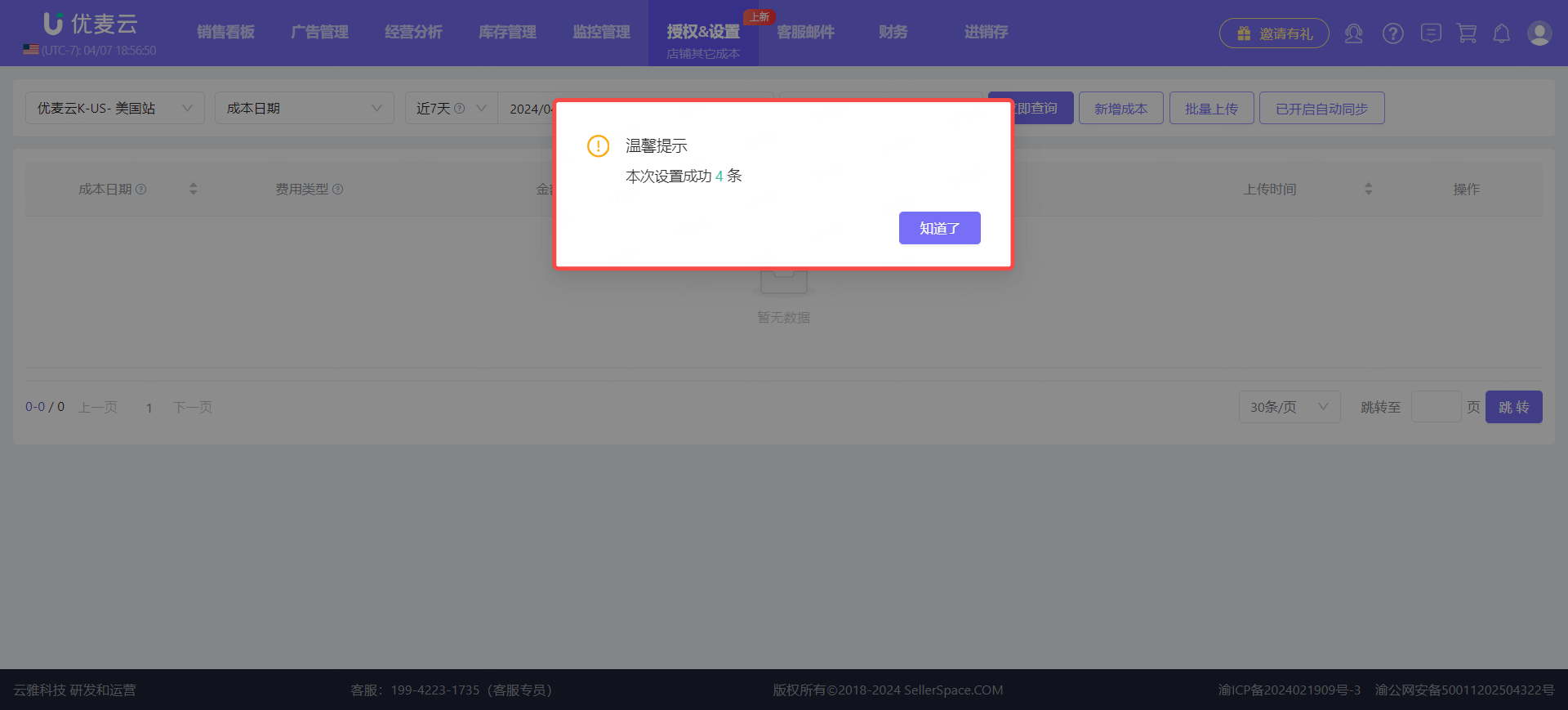 +
+
如果上传失败,我们可以检查一下表格中填写的内容是否正确,比如:站点是否与当前上传站点一致,店铺简称是否填写正确等等。
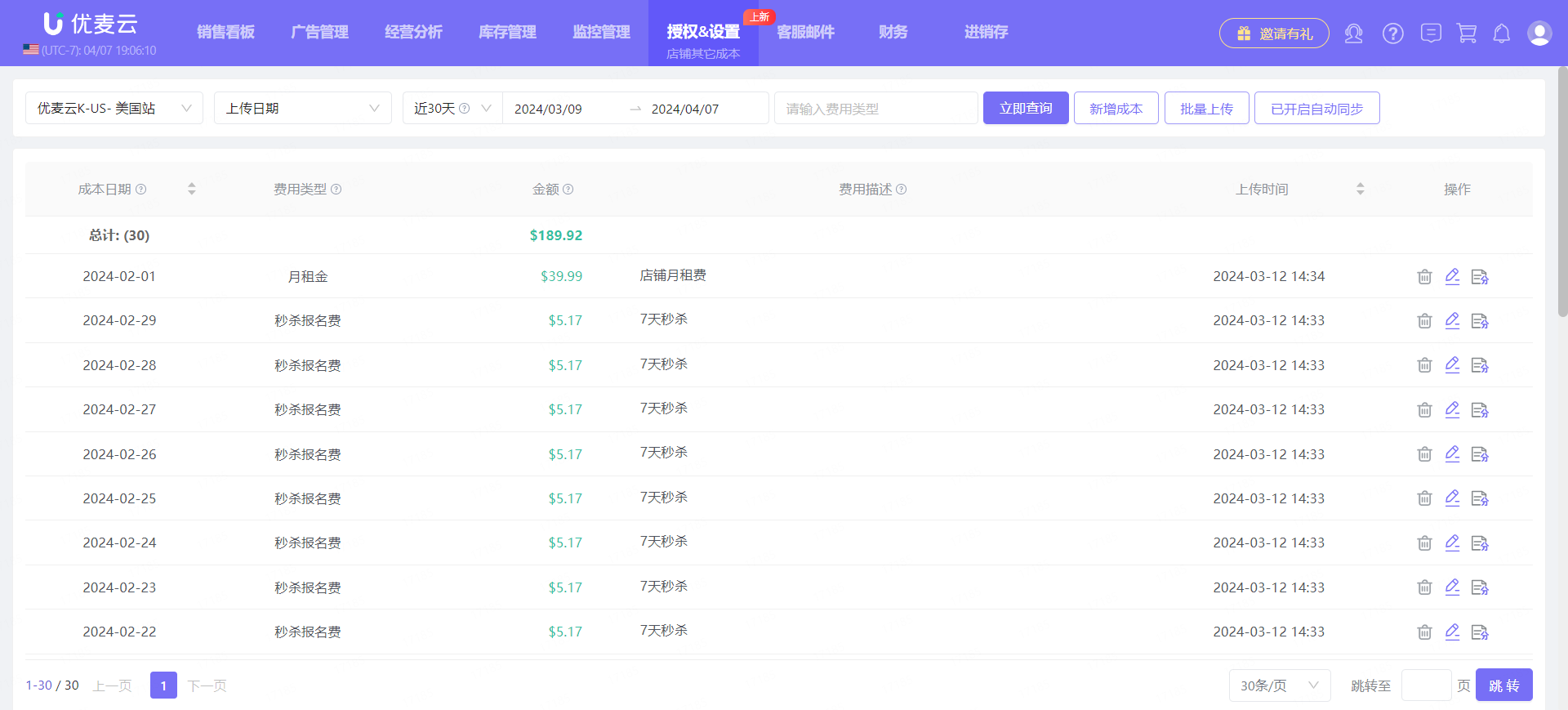 +
+
3. 费用分摊
当我们自动同步到了Payment数据中的【秒杀报名费】、【月租金】、【vine报名费】、【其它-服务费用】、【货件标签购买】、【其它-FBA库存和入库服务费】和【付费服务费】时,可以选择将其分摊到的那个商品,使商品利润计算更为精准。
找到上述费用,点击右侧【分摊】按钮,进入分摊费用页面。
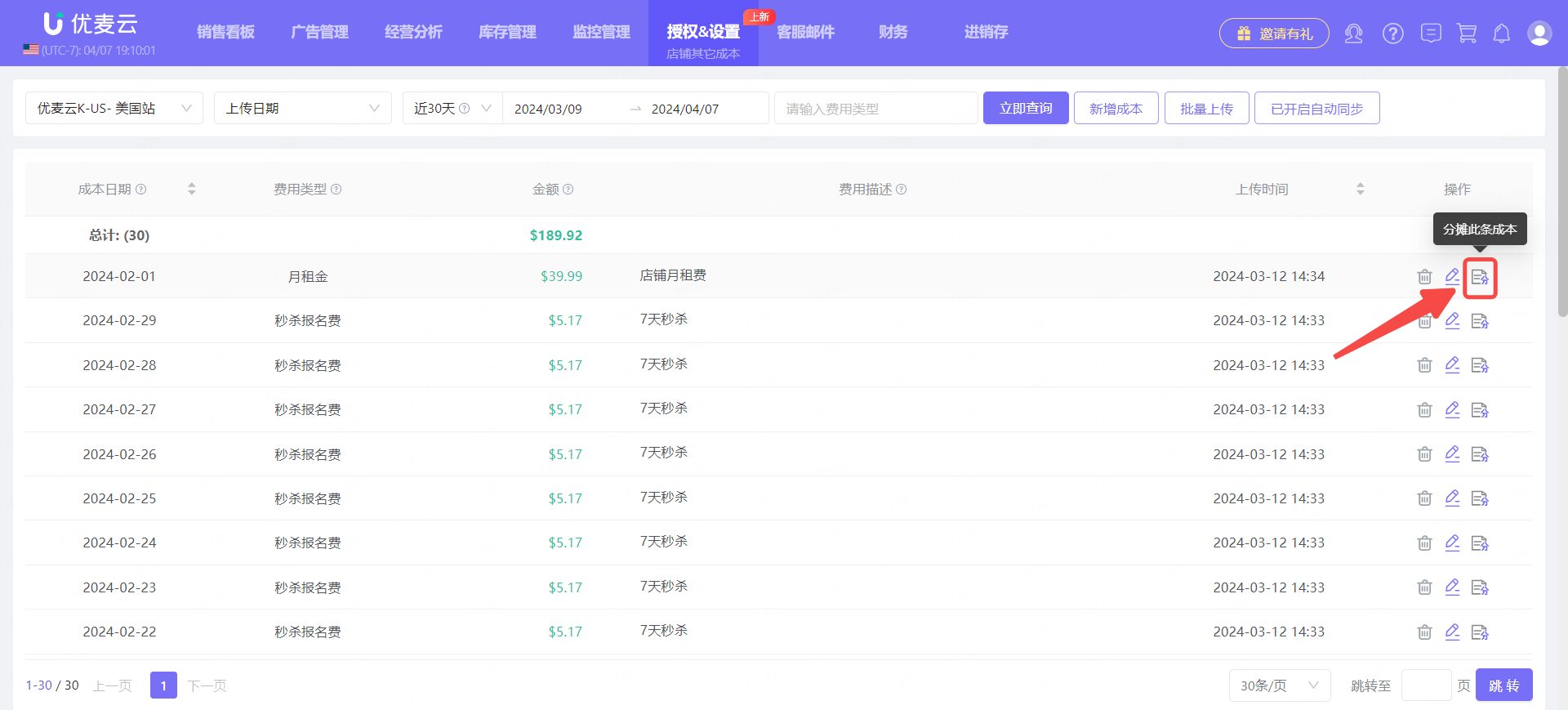 +
+
进入“分摊到指定商品”页面,
在左侧商品列表,选择要分摊费用的商品,点击【+】按钮,一键添加。
之后确认信息无误,点击【确定】,保存即可。
注意:分摊后,该笔店铺其他费用会被删除。因为已经分摊到对应商品了,此处则不做保存。
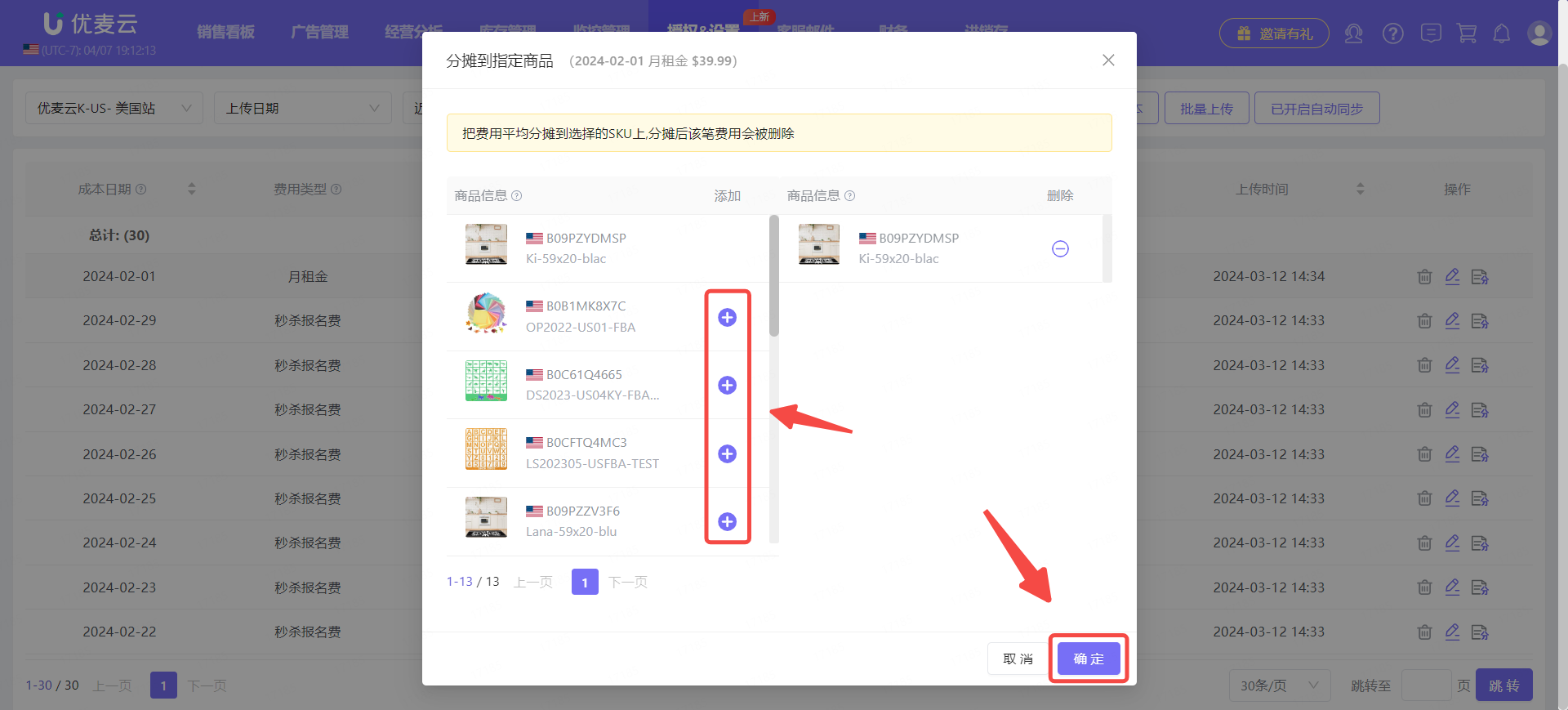 +
+
4. 多选项查询功能
我们可以在店铺其它成本功能,通过上方查询栏,查看当前账号所有的成本记录。
比如:我们查看优麦云K-美国站,在2024年4月8日上传的成本信息,选择好费用成本时间,之后点击【立即查询】,就可以查看到了。
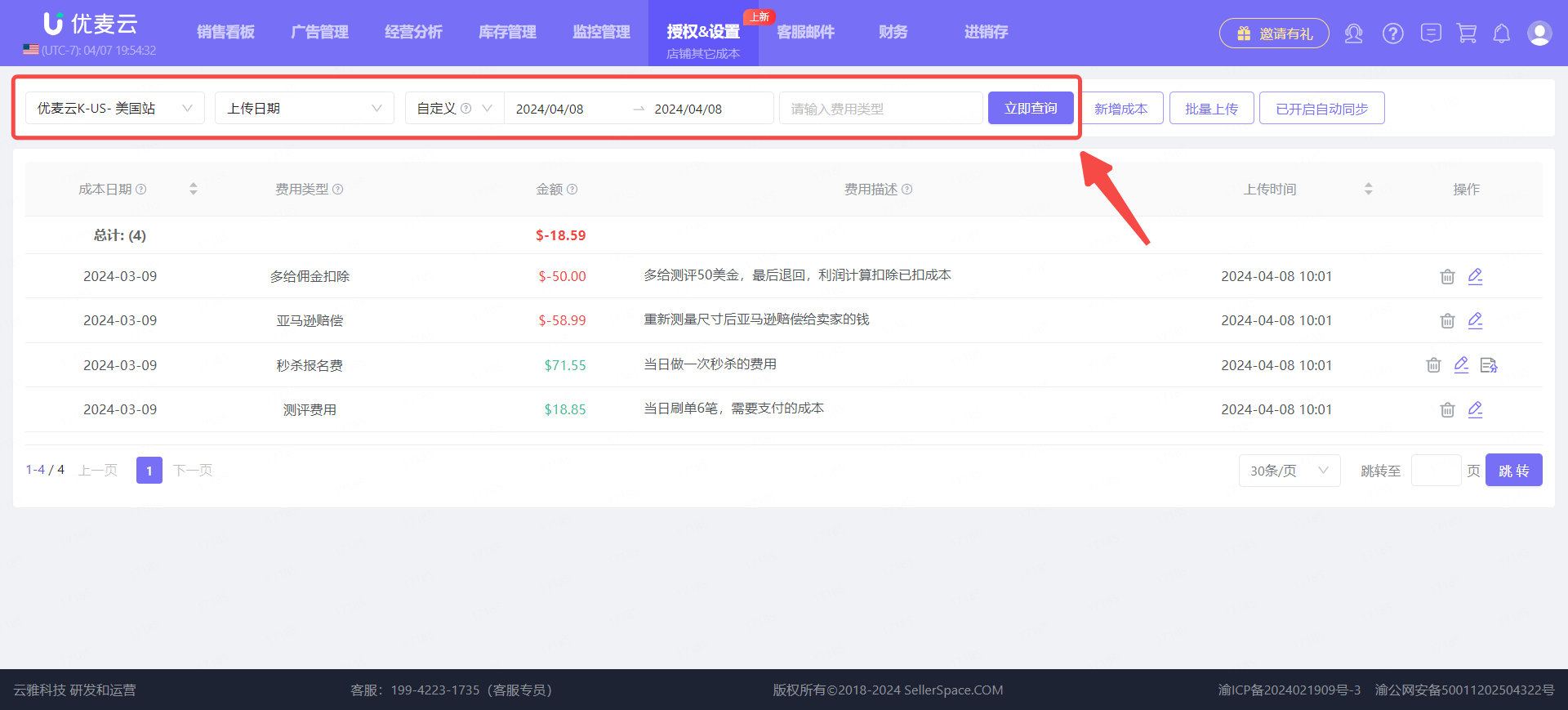 +
+
我们也可以选择成本日期,查看店铺在哪段时间支出了哪些成本支出。
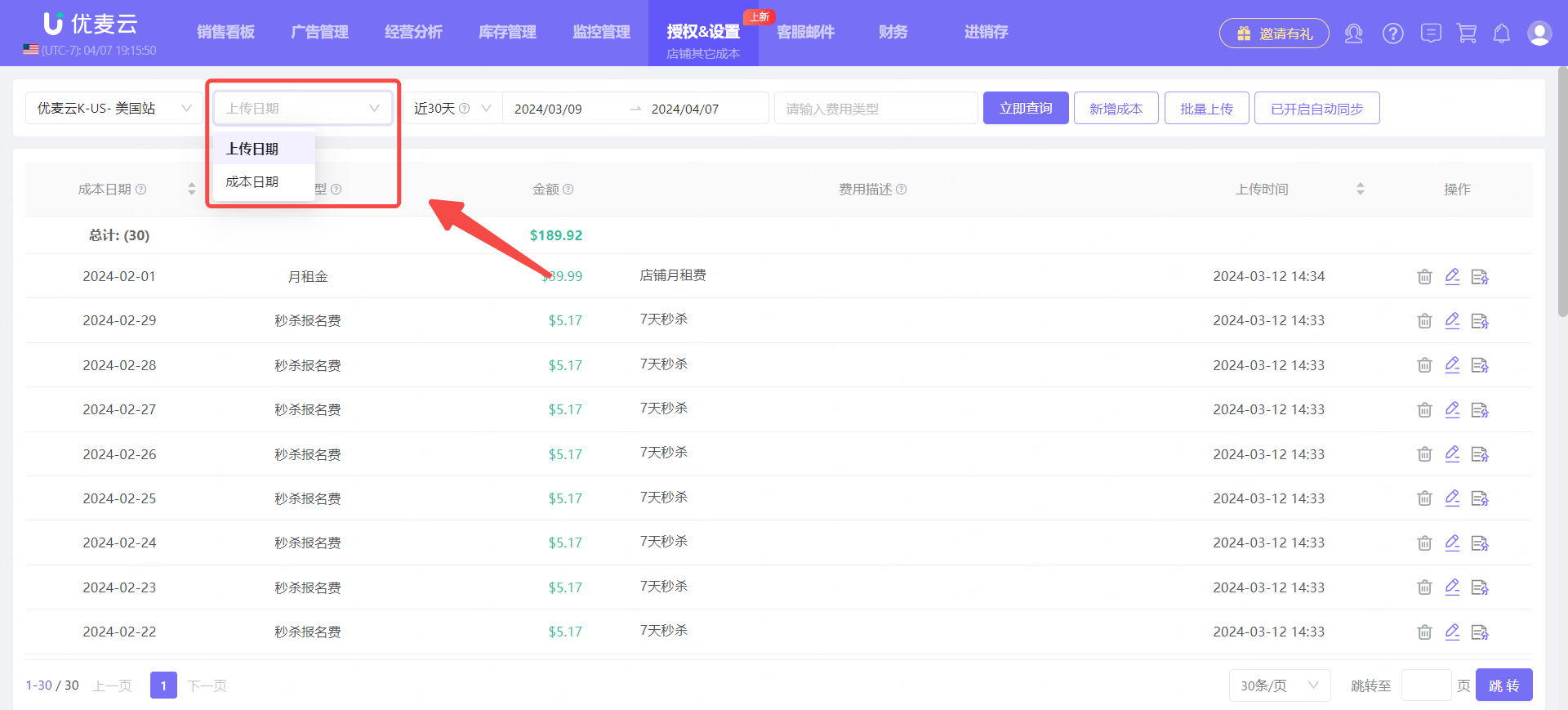 +
+
上传错误可以点击右侧的【删除】或【编辑】按钮,重新上传或更新信息。设置和更新费用后,大约需要1~2个小时才会更新到利润统计中。
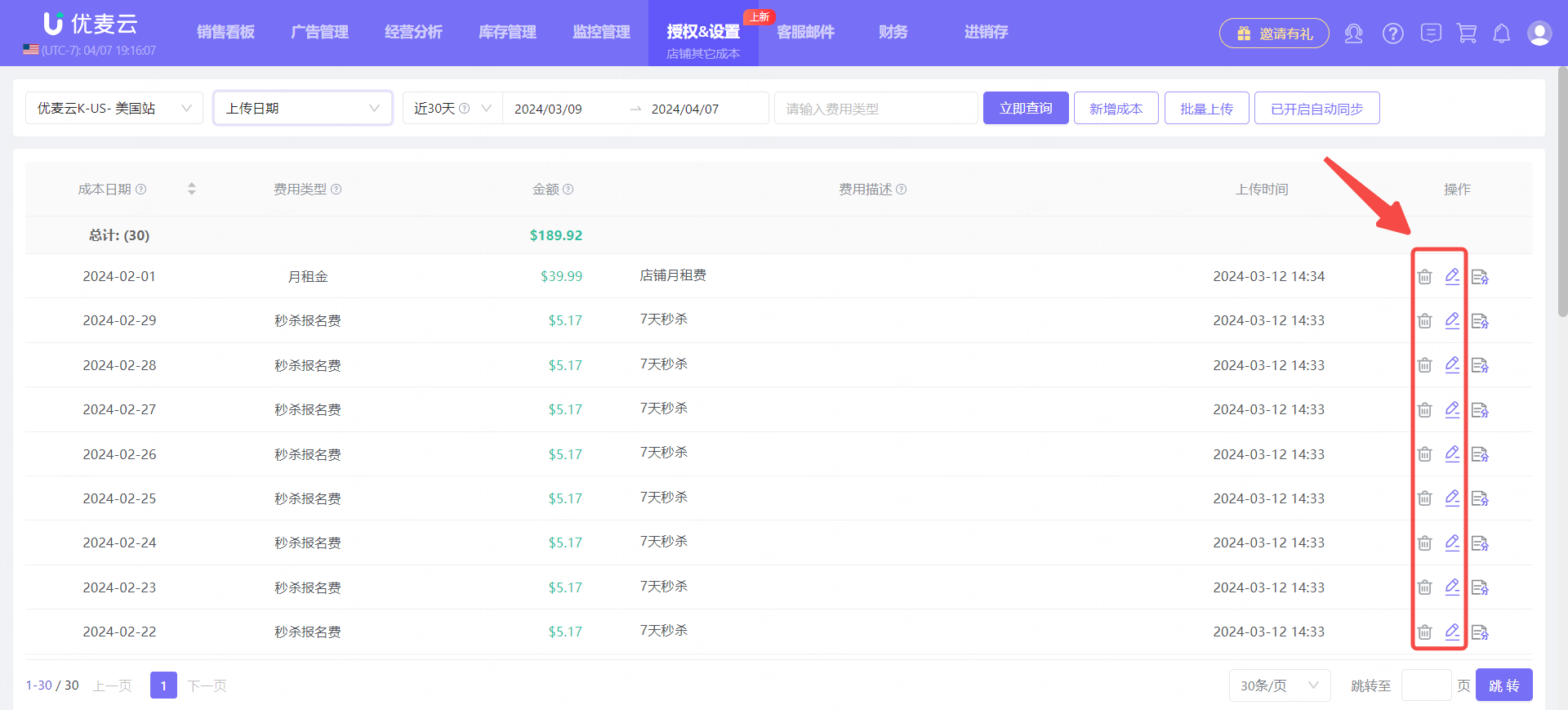 +
+







